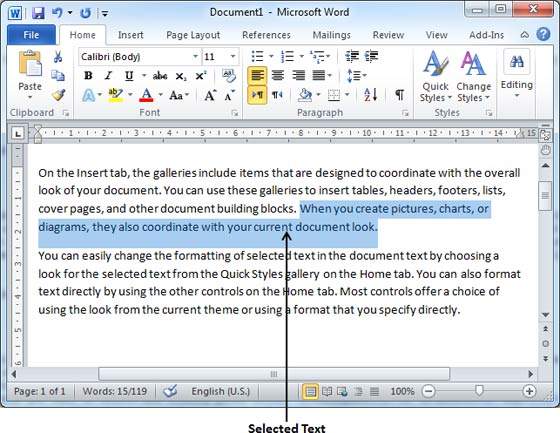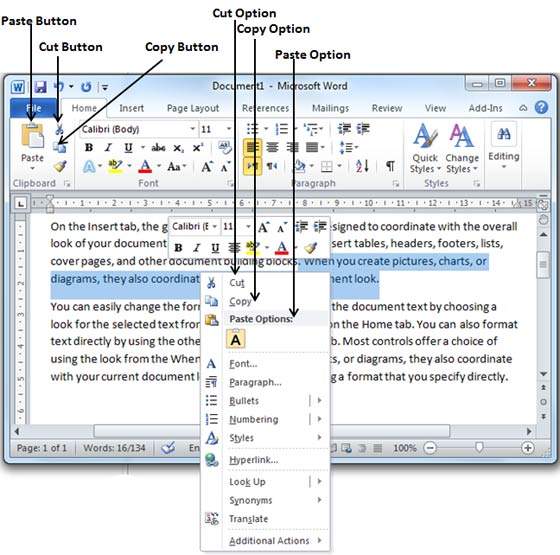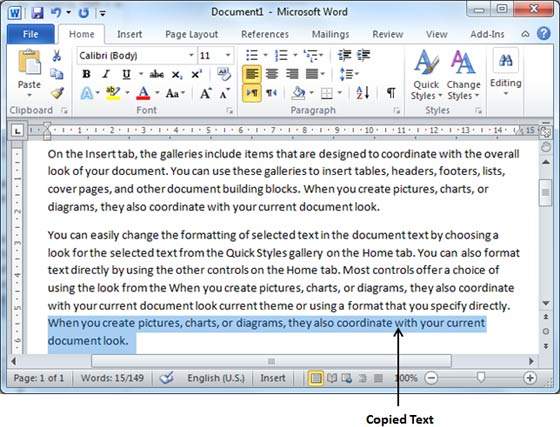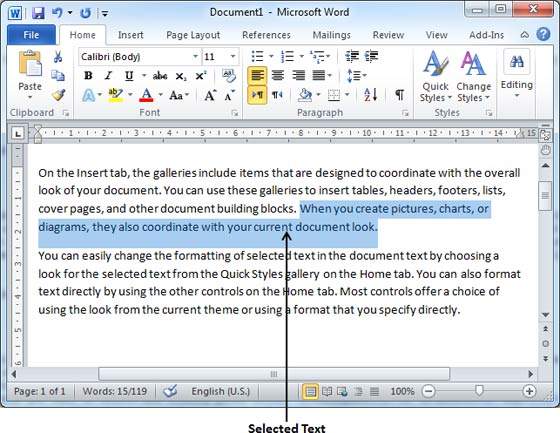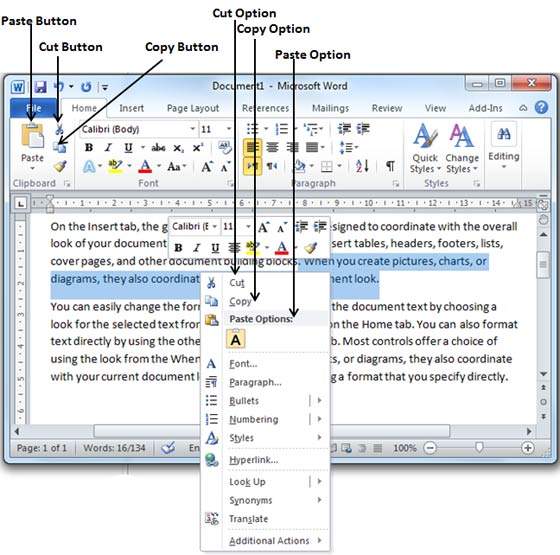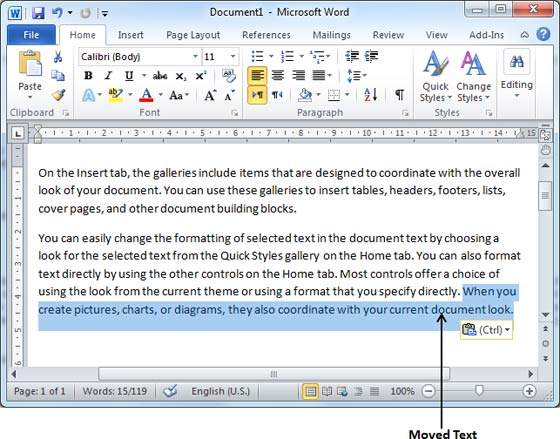, tidligere tutorielle forklarede, hvordan vi kan udvælge ønskede tekst og flytte den til en anden beliggenhed i det samme dokument eller i ethvert andet dokument.denne lektion vil lære dig at bruge kopi, skær og pasta, teknikker til at kopiere en tekst fra den oprindelige tekst intakt eller fjerne oprindelige tekst helt. at anvende kopi og pasta eller skære og pasta operationer, ord gør brug af en midlertidig hukommelse, der kaldes, håndklæder,.når du kopi eller skære en tekst, så det blev midlertidigt i blok og i andet trin kan man pasta dette indhold på ønskede lokalisering. kopi & pasta operation, kopi operation vil bare kopiere indholdet fra dens oprindelige plads, og kopierer af indholdet i den ønskede lokalisering uden, at teksten fra det er den oprindelige placering.efter den procedure, at kopiere indholdet i ord:,, trin (1):, udvælge en del af teksten ved hjælp af teksten udvælgelsesmetoder.,,, trin (2): på andet trin, du har forskellige muligheder for at kopiere de udvalgte tekst i blok.bare brug en af dem, som du kan lide mest:,,,, med mus højre klik: hvis højre klik på den valgte tekst, vil det vise, kopi, valg, bare tryk på denne mulighed til at kopiere de udvalgte indhold i clipboard.,,,, med bånd kopi knap: efter valget af en tekst. du kan bruge kopi - knappen til rådighed på bånd til at kopiere de udvalgte indhold i clipboard.,,,, ved hjælp af ctrl + c nøgler: efter udvælgelsen af en tekst, bare tryk, ctrl + c, nøgler til at kopiere de udvalgte indhold i clipboard.,,,, skridt (3): endelig klik på det sted. hvis du vil have en kopi til udvalgte tekst og anvendelse af disse to enkle optioner:,,,, med bånd pasta knap: bare klik pasta knap til rådighed på båndet til at give den kopieret indhold i den ønskede lokalisering.,,,, ved hjælp af ctrl + v keys: det er lettest at klistre indholdet.bare tryk, ctrl + v, nøgler til at give indhold til den nye placering.,,,, note: kan du gentage pasta operation så mange gange, som du kan lide at pasta med samme indhold. skær & pasta operation:, drop operation vil skære indhold fra dens oprindelige plads og flytte indhold fra sin oprindelige position til et nyt ønskede lokalisering.efter den procedure, at indholdet i ord:,, trin (1):, udvælge en del af teksten ved hjælp af teksten udvælgelsesmetoder.,,, trin (2): på andet trin, du har forskellige muligheder for at reducere de udvalgte tekst og læg det i blok.bare brug en af dem, som du kan lide mest:,,,, med mus højre klik: hvis højre klik på den valgte tekst, vil det vise, afskårne, valg, bare tryk på denne mulighed for at reducere de udvalgte indhold og holde den i clipboard.,,,, med bånd - knap: efter udvælgelsen af en tekst, kan du skære knap til rådighed på båndet til at skære de udvalgte indhold og holde den i clipboard.,,,, ved hjælp af ctrl + x nøgler: efter valget af en tekst, bare tryk, ctrl + x, nøgler til at skære de udvalgte indhold og holde den i clipboard.,,,, skridt (3): endelig klik på det sted, hvor de ønsker at flytte de udvalgte tekst og anvendelse af disse to enkle optioner:,,,, med bånd pasta knap: bare klik pasta knap er til rådighed på bånd til pasta indholdet i den nye locati.,,,, ved hjælp af ctrl + v nøgler: det er lettest at klistre indholdet.bare tryk, ctrl + v, nøgler til at give indhold til den nye placering.,,,, note: kan du gentage pasta operation så mange gange, som du kan lide at pasta med samme indhold. eksemplar, skær & pasta i forskellige dokumenter:, du kan bruge den samme procedure, som vi har drøftet frem for at kopiere og pasta eller skære og pasta indhold udgør et dokument, et dokument.proceduren er meget simpelt, bare en kopi eller skære det ønskede indhold fra et dokument og gå ind i et andet dokument, hvor vil du pasta, indhold og anvendelse nævnte skridt til at give den indhold. du kan bruge, alat + regning, nøgler til at skifte mellem de forskellige dokumenter og vælge det ønskede mål nummer.